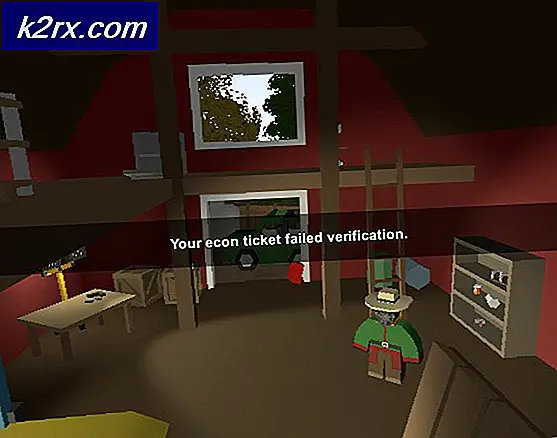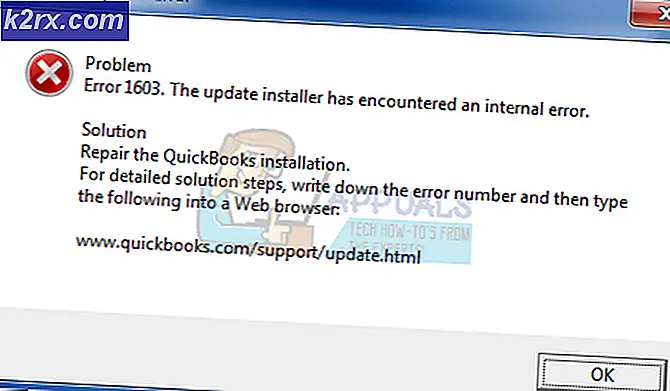Cách dễ dàng quản lý cấu hình của nhiều bộ định tuyến và thiết bị chuyển mạch Cisco?
Với sự phát triển của internet quá nhanh chóng, các tệp cấu hình cũng được coi là thay đổi thường xuyên. Các công nghệ liên quan đến mạng đang tăng vọt và kết quả là các mạng ngày càng trở nên lớn hơn và phức tạp hơn. Đây là điều không thể tránh khỏi vì nó không nằm trong khả năng của bạn. Tuy nhiên, điều nằm trong khả năng của bạn là bạn có thể thực hiện các giải pháp và công cụ sẽ giúp bạn đi đúng hướng và đáp ứng nhu cầu của những thay đổi.
Trong những năm qua, một số nỗ lực đã được thực hiện để giảm bớt nhiệm vụ của các quản trị viên mạng. Vì mục đích này, nhiều công cụ đã được phát triển và hiện đang được họ sử dụng. Ngày xưa, quản trị viên CNTT phải thiết lập mọi thứ theo cách thủ công từ máy chủ đến tệp cấu hình của thiết bị mạng. Điều này thực sự mệt mỏi, đặc biệt là trong trường hợp mạng lớn, nơi bạn mong đợi nhiều thiết bị hơn.
May mắn thay, những ngày đó đang ở phía sau chúng ta và nhiều công cụ khác nhau đã được giới thiệu để tự động hóa quá trình thiết lập tệp cấu hình cho các thiết bị mạng của bạn như bộ định tuyến và thiết bị chuyển mạch. Tuy nhiên, thiết lập các tệp cấu hình là không đủ. Khi mạng trở nên lớn hơn và nhiều thiết bị được thêm vào đó, các thay đổi phải được thực hiện đối với các tệp cấu hình của các thiết bị mạng. Nếu không có công cụ thích hợp, sẽ không có theo dõi các thay đổi đã được thực hiện và bạn sẽ không bao giờ biết thay đổi nào gây ra sự cố mạng. Do đó, bạn sẽ phải xem qua toàn bộ tệp cấu hình để cố gắng tìm ra nguyên nhân của vấn đề, đây là thứ không đáp ứng các tiêu chuẩn của thế giới hiện đại này.
Tải xuống Công cụ xem cấu hình
Để giúp giải quyết vấn đề này cùng với nhiều vấn đề mạng khác, Solarwinds đã đưa ra một sản phẩm được gọi là Bộ công cụ kỹ sư (tải xuống ở đây). Engineers Toolset hay ETS về cơ bản là một bộ gồm hơn 60 công cụ mạng có thể được sử dụng trong các lĩnh vực mạng khác nhau.
Điều này bao gồm việc khám phá mạng nơi bạn có thể triển khai các công cụ như Switch Port Mapper và MAC Address Discovery, quản lý địa chỉ IP nơi có thể sử dụng các công cụ như Ping Sweep. Ngoài ra, có hơn 60 công cụ mạng rằng bạn sẽ có thể tận dụng nơi này hay nơi khác.
Tương tự như vậy, chúng ta sẽ sử dụng công cụ này trong hướng dẫn hôm nay để xem qua các tệp cấu hình của bộ định tuyến và thiết bị chuyển mạch Cisco. Vì vậy, hãy tiếp tục và tải xuống Bộ công cụ kỹ sư từ liên kết được cung cấp và sau đó cài đặt nó trên hệ thống của bạn. Nếu muốn, bạn có thể tận dụng khoảng thời gian đánh giá 14 ngày do Solarwinds cung cấp để tự mình kiểm tra sản phẩm để có thể đưa ra quyết định.
Công cụ trình xem cấu hình là gì?
Solarwinds Config Viewer là một công cụ đi kèm với Bộ công cụ kỹ sư như một phần của danh mục quản lý cấu hình của họ. Với sự trợ giúp của Config Viewer, bạn sẽ có thể tải xuống các tệp cấu hình đang chạy cho bộ định tuyến Cisco cũng như lưu trữ chúng cho tương lai. Bạn cũng có thể so sánh các tệp cấu hình của các bộ định tuyến và thiết bị chuyển mạch khác nhau trong mạng của mình cũng như so sánh tệp cấu hình với phiên bản cũ hơn.
Khi bạn đã cài đặt Bộ công cụ kỹ sư, bạn sẽ có thể định vị công cụ trong Bàn khởi chạy Bộ công cụ. Khác với so sánh chung chung của bạn, bạn cũng có thể xem và chỉnh sửa các tệp cấu hình đang chạy của thiết bị mạng và xác định vị trí bất kỳ thay đổi nào đối với tệp bởi bất kỳ người dùng nào khác. Các thay đổi này dễ phát hiện hơn vì chúng được thể hiện bằng các màu khác nhau, do đó bạn biết những thay đổi nào đã được thực hiện và bạn có thể dễ dàng hoàn nguyên chúng nếu thiết bị gặp sự cố.
Một tính năng tuyệt vời khác có trong Trình xem cấu hình là giải mã mật khẩu. Config Viewer có thể giải mã mật khẩu loại 7 của Cisco trong vài giây. Công cụ này nhanh chóng tải xuống các tệp cấu hình đang chạy từ Máy chủ Access như AS5200, v.v. và sau đó giải mã tất cả các mật khẩu đăng nhập.
Quản lý tệp cấu hình của bộ định tuyến và thiết bị chuyển mạch Cisco
Như chúng tôi đã đề cập, công cụ Config Viewer có thể được sử dụng để thực hiện các tác vụ quản lý cấu hình khác nhau, bao gồm chỉnh sửa hoạt động tập tin cấu hình, tạo bản sao lưu các tệp cũng như khắc phục bất kỳ sự cố nào thông qua các thay đổi gần đây được thực hiện đối với tệp cấu hình. Tất cả những điều này đều rất dễ thực hiện, vì vậy bạn chỉ cần làm theo.
Tải xuống tệp cấu hình
- Mở ra Engineers Toolset Launch Pad bằng cách đi đến Menu Bắt đầu và tìm kiếm nó.
- Khi bệ phóng được mở, ở phía bên trái, chuyển đến Quản lý cấu hình và sau đó nhấp vào Phóng cái nút Trình xem cấu hình. Bạn cũng có thể chỉ cần tìm kiếm công cụ trong trường tìm kiếm được cung cấp và sau đó nhấp vào Phóng cái nút. Bất cứ điều gì phù hợp với bạn.
- Khi công cụ Trình xem cấu hình tải lên, hãy nhấp vào Chọn bộ định tuyến cái nút.
- Cung cấp địa chỉ IP hoặc tên máy chủ của thiết bị.
- Sau đó, chỉ định chuỗi cộng đồng Giao thức quản lý mạng đơn giản (SNMP) hoặc chọn cung cấp thông tin đăng nhập SNMP v3.
- Để kiểm tra thông tin xác thực được cung cấp, hãy nhấp vào Kiểm tra cái nút.
- Khi được nhắc, bạn có thể chọn lưu thông tin đăng nhập được cung cấp trong cơ sở dữ liệu thông tin đăng nhập được chia sẻ hoặc không.
- Sau đó, nhấp vào Tải xuống để tải xuống tệp cấu hình.
- Cuối cùng, chọn tệp cấu hình bạn muốn tải xuống, tức là tệp cấu hình hiện đang chạy hoặc bất kỳ tệp nào khác.
So sánh hai tệp cấu hình
- Để so sánh hai tệp cấu hình, hãy nhấp vào Tập tin trình đơn thả xuống trong thanh trình đơn và sau đó nhấp vào So sánh hai tệp cấu hình Lựa chọn.
- Sau đó, cung cấp đường dẫn đến từng tệp cấu hình.
- Trình xem cấu hình sẽ hiển thị song song các tệp được so sánh với bất kỳ thay đổi nào được đánh dấu trong màu vàng. Nếu bạn thấy một màu đỏ , điều đó có nghĩa là các dòng bị thiếu trong tệp cấu hình tương ứng. cuối cùng màu xanh lá màu đại diện cho các dòng đã thêm.
- Nếu bạn muốn in các so sánh, bạn có thể làm như vậy bằng cách vào Tập tin và sau đó nhấp vào In cái nút.
Giải mã mật khẩu
- Để giải mã mật khẩu, trước tiên hãy mở tệp cấu hình bằng cách chọn thiết bị hoặc mở cấu hình từ hệ thống.
- Sau đó, nhấp vào Biên tập trình đơn thả xuống và sau đó nhấp vào Giải mã mật khẩu Lựa chọn.
- Trình xem cấu hình sẽ giải mã mật khẩu đăng nhập loại 7 của Cisco trong vài giây.
- Sau khi hoàn tất, mật khẩu được giải mã sẽ được đánh dấu trong màu xanh lá màu sắc để bạn dễ dàng nhận ra.
Ngoài ra, có các tính năng như theo dõi, ping và telnet được đóng gói trong Trình xem cấu hình có thể được truy cập thông qua trình đơn thả xuống Địa chỉ IP trên thanh trình đơn. Để điều này hoạt động, bạn sẽ phải chọn một địa chỉ IP.